Word分割表格与合并表格快捷键(不能合并原因)
如果表格的内容很多一页显示不完,多余的自动跳到下一页显示,这算得上是自动分割表格。不过,Word 也有分割表格的功能,可以把处于同一页的表格一分为二,对于把一个表格分开打印还是很有帮助。
事物总是成双对,既然 Word 可以分割表格,自然也可以合并表格。如果表格拆分位置错了,可以把合并起来重新拆分;或者有多张小表格想把它们合并成一张,也可以。
一、Word分割表格(怎么把word表格拆分)
(一)Word用快捷键拆分表格
1、把光标定位到要分割的行的其中一个单元格,例如第四行第一个单元格,按快捷键 Ctrl + Shift + Enter,表格被从光标所在行(第四行)分割为两个,操作步骤如图1所示:
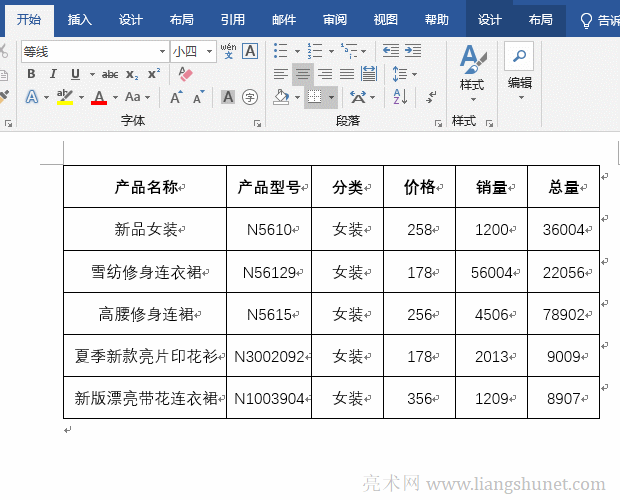
图1
2、快捷键分割方法与 Word 版本没有关系,无论什么版(Word 2003 - Word 2019)都可以用该方法。
(二)Word用拆分表格命令拆分
把光标定位到想拆分为另一个表格的起始行的第一个单元格,例如第五行第一个单元格,选择“布局”选项卡,单击“合并”组的“拆分表格”,则一个表格被拆分为两个,操作步骤如图2所示:
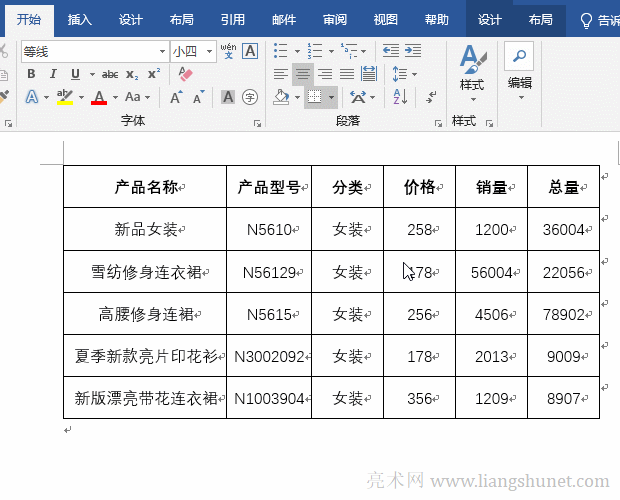
图2
二、Word垂直拆分表格(Word表格拆分列)
把光标定位到表格下面,按一次回车,出现两个换行符,选中要拆分的列,把鼠标移到上面,按住鼠标左键并移动到至少第二个换行符处,则选中的列被拆分为另一个表格。操作步骤如图3所示:
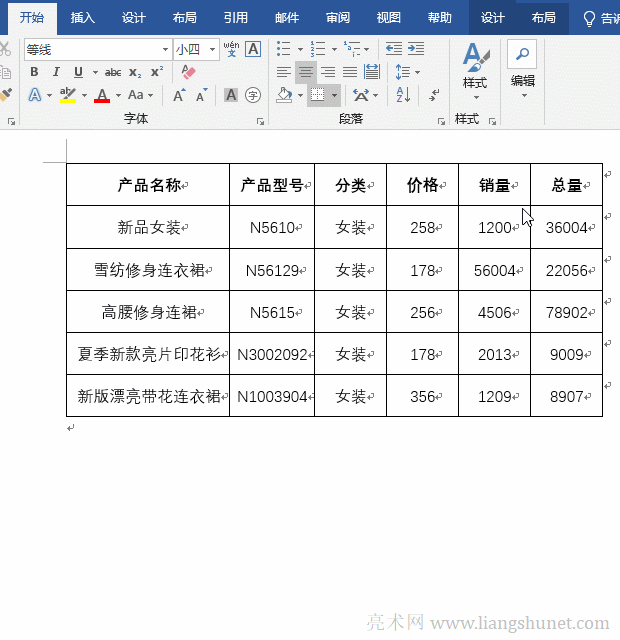
图3
提示:如果只有一个换行符,拆分后的列会与原表格合在一起。
三、Word如何将表格合并
(一)Word用快捷键合并表格
1、用 Delete 键。把光标定位两个要合并表格之间(第一个表格下面),按 Delete 键,如果两表格之间只有一个换行符,按一次 Delete 键,两个表格就合并了,操作步骤如图4所示。有两个换行符,需要按两次 Delete 键,依次类推。

图4
2、用 Shift + Alt + Up arrow。选中要合并的第二个表格,按住 Shift + Alt,一直按 Up arrow 上移第二个表格,直到两个表格合并为一个。演示如图5所示:
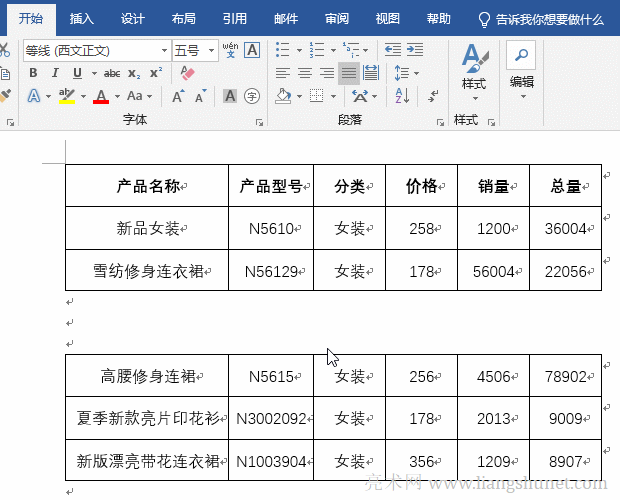
图5
3、用 Shift + Alt + Down arrow。选中要合并的第一表格,按住 Shift + Alt,一直按 Down arrow 下移第一个表格,直到两个表格合并为一个。演示如图6所示:
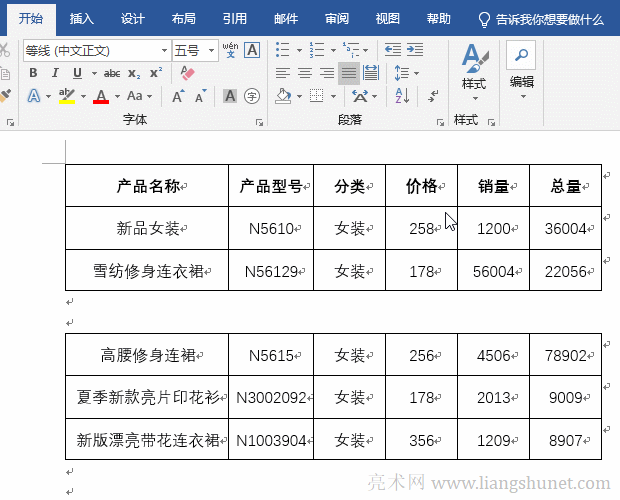
图6
(二)Word拖动合并表格
把鼠标移到想合并的第二个表格上,它的左上角出现一个小图标,把鼠标移到上面,按住鼠标左键,把表格移到第一个表格的底边线上,当虚线与第一个表格底边线重合时,放开鼠标左键,则两个表格合并为一个。演示如图7所示:
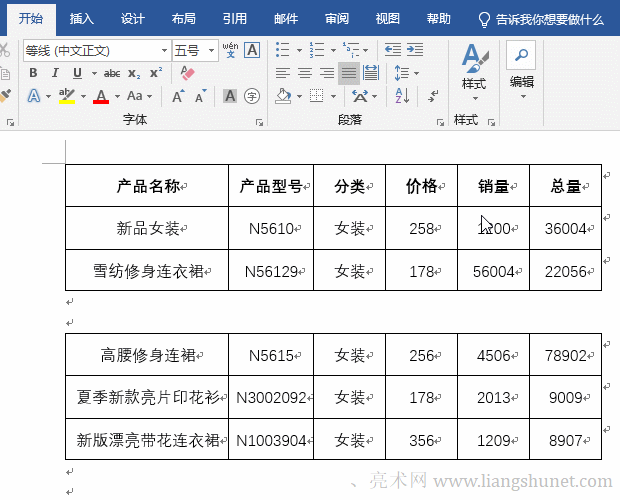
图7
(三)Word用粘贴选项合并表格
把鼠标移到想合并的第二个表格上,单击左上角出现的小图标,选中表格,按 Ctrl + X 剪贴它,在第一个表格右键要合并到的单元格,例如第三行第一个单元格,在弹出的菜单中选择“粘贴选项”下的“合并表格”,则第二表格插入到第一个。演示如图8所示:
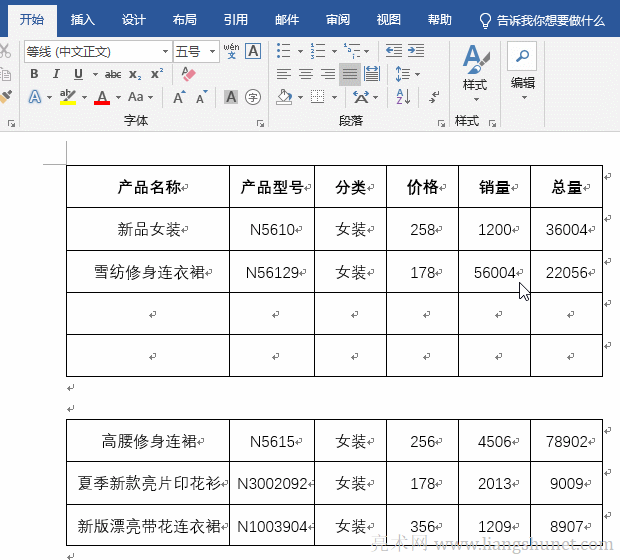
图8
四、表格不能合并情况
有的时候按 Delete 键,表格并不会合并,遇到此情况,可作如下检查:
1、检查表格之间是否有其它东西。假如有换行符始终删不掉,很可能就有看不到的东西(例如 文本框),可以按快捷键 Ctrl + * 显所有符号,或在该换行符前或后双击(多双击几次,因为一次不一定双击到),看是否显示;如果有显示,需要把它删除,表格才能合并,或者把两个表格复制另一处合并。
2、如果表格设置了文字环绕,两个表格无法合并,需要把文字环绕方式设置为“无”,表格才可以合并。演示如图9所示:
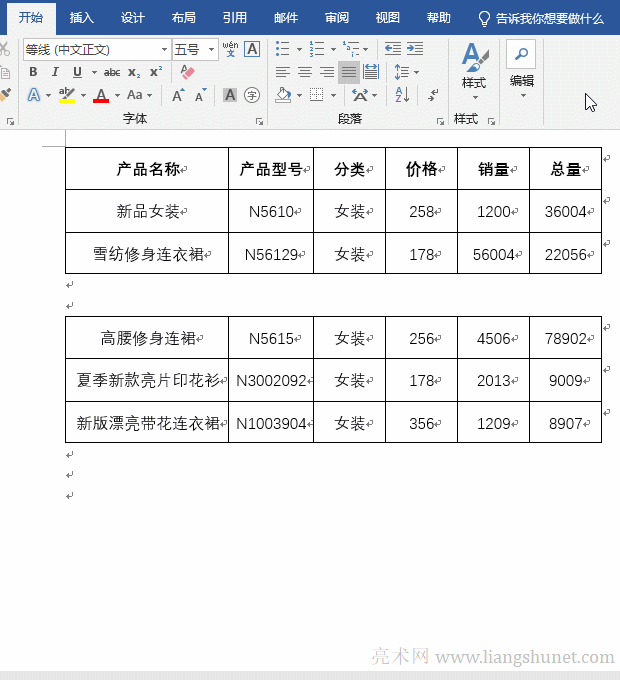
图9
-
相关阅读
- 3.7 Word2016 表格的行高与列宽调整
- Excel乘法函数Product与*/用于计算乘除法的10个实
- 如何在Word中打钩(Word里面怎么打勾)与方框中打钩
- 3.13 Word2016 表格属性与环绕定位
- Excel高级筛选的7个使用实例,含不等于空、多条件、筛
- Excel冻结单元格(锁定单元格)用选项和快捷键,含冻
- 3.16 Word2016 表格样式的修改、新建(
- 如何使用屏幕键盘及快捷键
- 3.20 Word2016 表格数据的公式计算(求和、平
- Excel排序的11个实例,含多条件、按单元格与字体颜色
- 3.26 Word2016 考勤表格制作实例
- Excel筛选怎么用的16个实例,含数字、文本、按颜色、
